Esercizio: pianificare uno sprint mediante piani di recapito
Ora è possibile creare un piano di recapito e usarlo per pianificare uno sprint in Azure DevOps.
Il team di Tailspin non vede l'ora di scoprire come funziona Piani di recapito. Hanno già due team con sprint configurati in Azure DevOps, quindi ora possono rivedere e ottimizzare le pianificazioni di lavoro.
A tale scopo, eseguire l'operazione seguente:
- Creare un piano di recapito.
- Aggiungere sprint e attività cardine del team.
- Riorganizzare gli elementi di lavoro in base alla pianificazione complessiva.
Creare un piano di recapito
Creare un piano di recapito dalla scheda Piani di recapito di Azure Boards. È possibile creare tutti i piani di recapito necessari per gestire diversi aspetti dell'organizzazione.
Passare al progetto da Azure DevOps.
In Boards selezionare Piani di recapito.
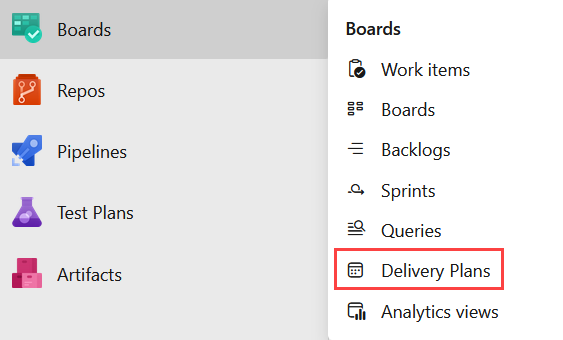
Selezionare Nuovo piano.
Nel modulo immettere i campi seguenti:
- Nome: Piano di recapito Space Game.
- Selezionare il backlog Elementi del backlog per il Team Web Space Game.
- Aggiungere il backlog Elementi del backlog del team del motore Space Game usando l'opzione Aggiungi Team.
Sia il team Web che il team del motore condividono un set comune di elementi del backlog.
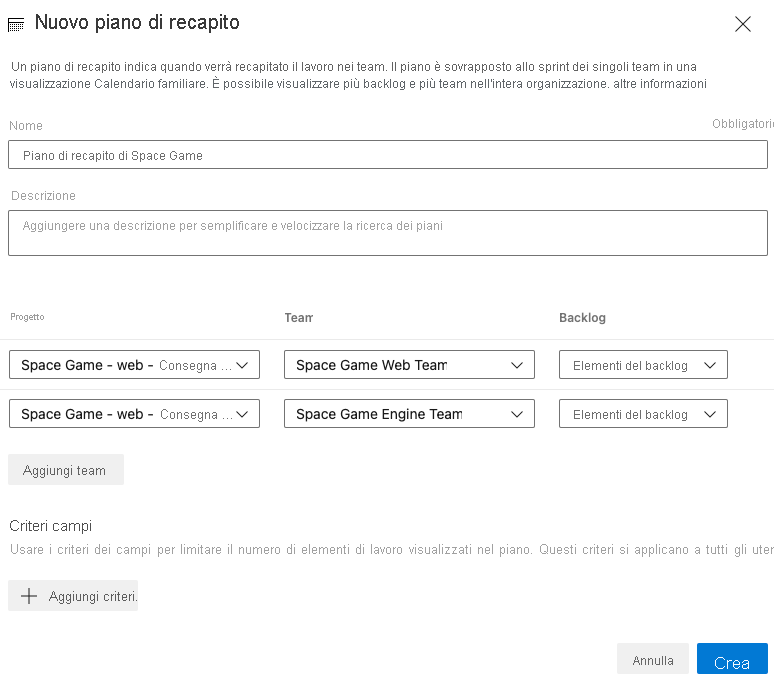
Seleziona Crea.
Nota
Il progetto team generato per questo modulo usa il processo Scrum e non il processo Basic usato in altri moduli in questo percorso di apprendimento. Mentre il processo Basic usa i Problemi, il processo Scrum usa gli Elementi del backlog, che sono funzionalmente identici ai fini di questo modulo. È possibile usare piani di recapito con entrambi i processi.
Aggiungere indicatori cardine di pianificazione
I marcatori cardine possono essere aggiunti al piano di recapito come punti di riferimento. Questi consentono di pianificare il lavoro nel contesto di date significative o esterne. Aggiungere ora alcuni marcatori. A questo scopo:
Selezionare il piano di recapito.
Nella barra degli strumenti in alto a destra selezionare Impostazioni e quindi nel riquadro Impostazioni piano selezionare Marcatori.
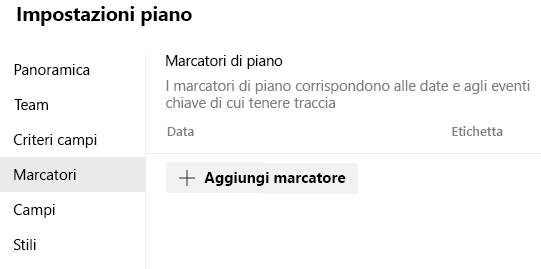
Dalla scheda Marcatori, selezionare Aggiungi marcatore.
Nel modulo immettere i campi seguenti:
- Data: selezionare una data a una settimana dalla data corrente
- Etichetta: Cliffchella
- Colore: Red
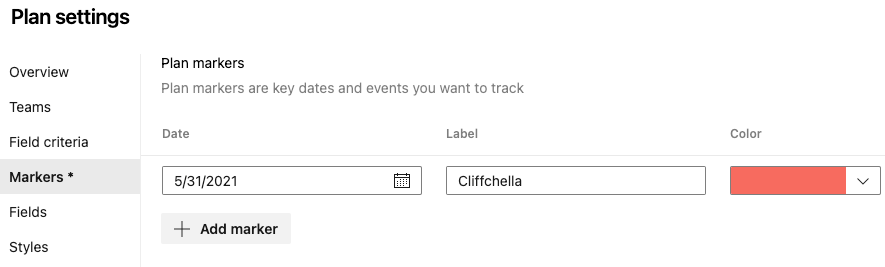
Ripetere il processo per aggiungere marcatori con etichette, date e colori:
- Beta: cinque settimane da oggi (blu)
- Festa aziendale annuale: a sei settimane da oggi (verde)
Seleziona Salva.
Usare i controlli Scorri il calendario e Zoom indietro per visualizzare tutti i marcatori.
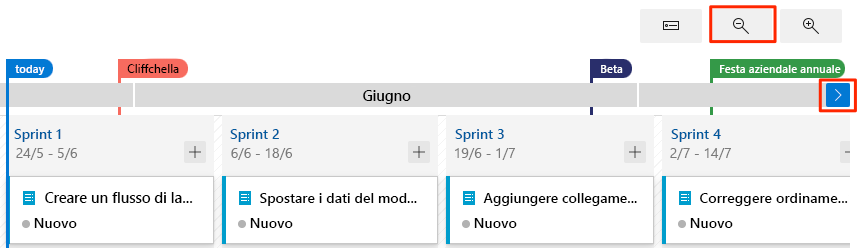
Selezionare il marcatore Beta nella parte superiore del piano di progettazione. Una linea continua indica il limite dell'attività cardine Beta.
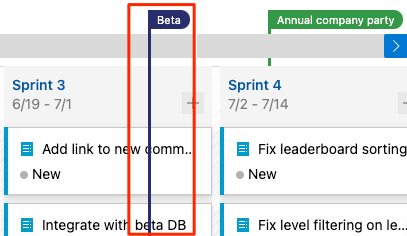
Ottimizzare la pianificazione del lavoro
Si noti che è presente un elemento di lavoro per il team Web per l'integrazione con il database beta, il cui completamento è stato pianificato prima che la versione beta sia pronta. Si tratta di un problema, perché questo elemento di lavoro dipende dalla versione beta.
Trascinare l'elemento di lavoro di integrazione da Sprint 3 a Sprint 4 per assicurarsi che la relativa dipendenza sia disponibile.
Questa modifica apre una notevole quantità di larghezza di banda nello Sprint 3. Poiché questo tempo è ora disponibile per il lavoro produttivo, trascinare i due elementi di lavoro Aggiornamento da Sprint 4 di nuovo in Sprint 3.
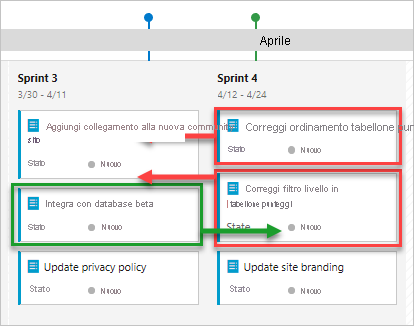
Il piano dello sprint finale dovrebbe essere simile al seguente:
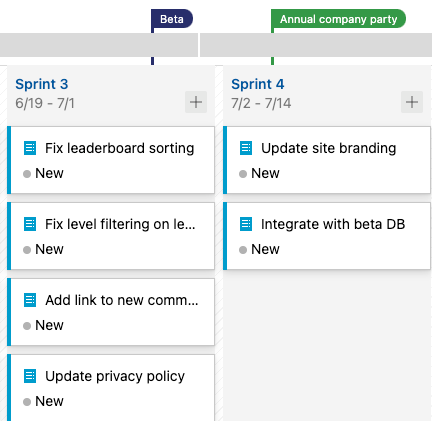
Seppur abbia apportato alcuni adattamenti, il team non ha risolto tutti i problemi di dipendenza identificati nel piano di recapito. Nell'unità successiva potrà acquisire maggiori informazioni sulle dipendenze e imparare a risolvere i problemi che possono verificarsi nella pianificazione.